本文將逐步教導使用者如何在 Windows 系統中修改 .txt 檔案的副檔名。這些步驟適用於各種版本的 Windows 系統,包含 Windows 7、Windows 8、Windows 10 及 Windows 11,且不需安裝額外的工具或軟體。無論您是想將 .txt 檔案改為可執行的批次檔案,還是用於其他格式的檔案,本教學都將協助您順利完成操作。

前言
在 Windows 作業系統中,我們經常需要修改檔案的副檔名來符合特定用途,無論是處理文本檔案、圖片檔案,還是其他類型的檔案。而最常見的情況之一,就是將 .txt 檔案改成其他副檔名,像是 .bat、.html 等,以便讓檔案能夠被對應的應用程式或工具識別並執行。然而,許多使用者可能對於如何正確修改副檔名感到困惑。本文將詳細介紹在各版本的 Windows 作業系統中,正確修改 .txt 副檔名的操作方法,讓您在操作過程中更加得心應手。
txt改副檔名該如何操作
txt文本檔案改副檔名具體應該遵行兩個部分,只有這樣才能真正的有效修改txt的副檔名。第一部分必須要顯示副檔名,第二部分才能修改副檔名,如果沒有展示出副檔名,無論如何您都無法修改成功,您只是修改了txt檔案的檔案名稱而已。
下面是詳細更改txt副檔名的操作方法:
步驟1:在您的電腦本地硬碟中找到需要修改的txt文本檔案。
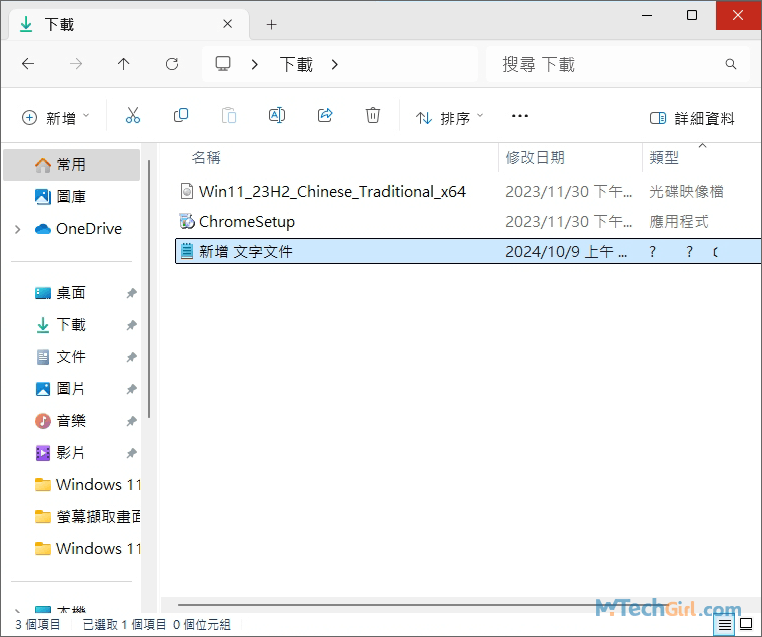
步驟2:點選檔案上方功能區右邊三個圓點的圖示,並在彈出的下滑選單中點選[選項]項目進入。
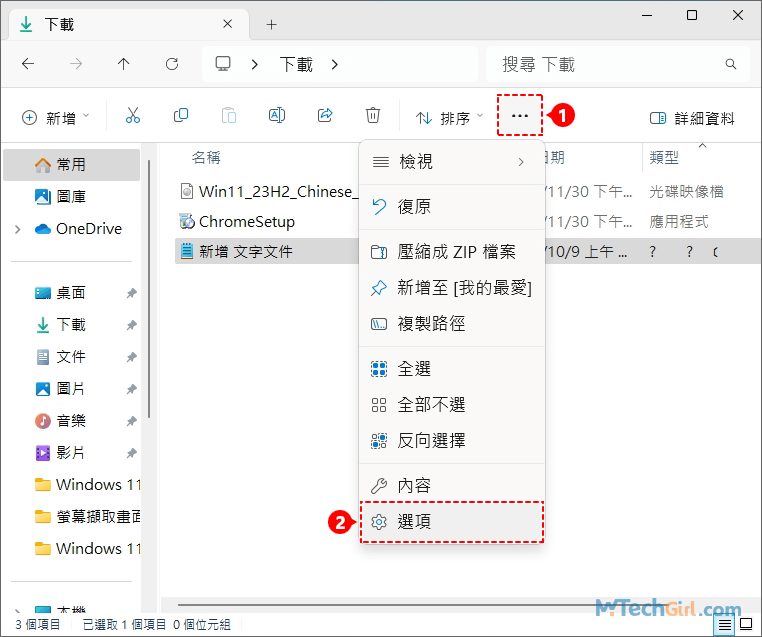
步驟3:在開啟的資料夾選項介面,滑鼠點選上面[檢視]選項,在與之對應的進階設定中找到[隱藏已知檔案類型的副檔名]核區方塊,讓該選項處於未選中狀態,如下圖所示,最後,點擊下方[確定]按鈕保存。
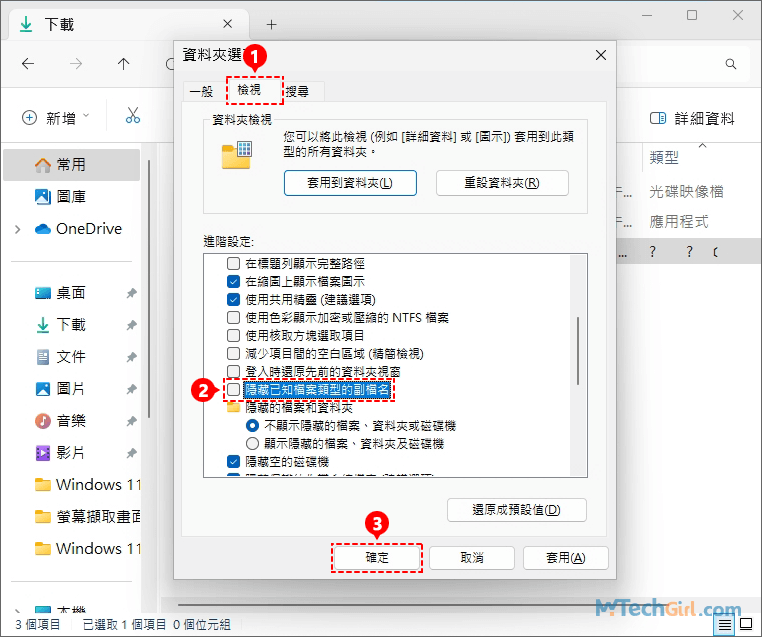
步驟4:回到剛想要修改的txt文本檔案,可以看到檔案名後面多了一個.txt的名稱,而這就是該檔案的副檔名了。請滑鼠選中本文檔案並右擊,在彈出的下滑選單中點選上方修改檔案名稱(也可按F2修改名稱)的圖示,如下圖所示。
如果您不太喜歡Win11這種風格的右鍵選單,也可以透過一些方法修改為傳統選單,像Win10的右鍵選單一樣。
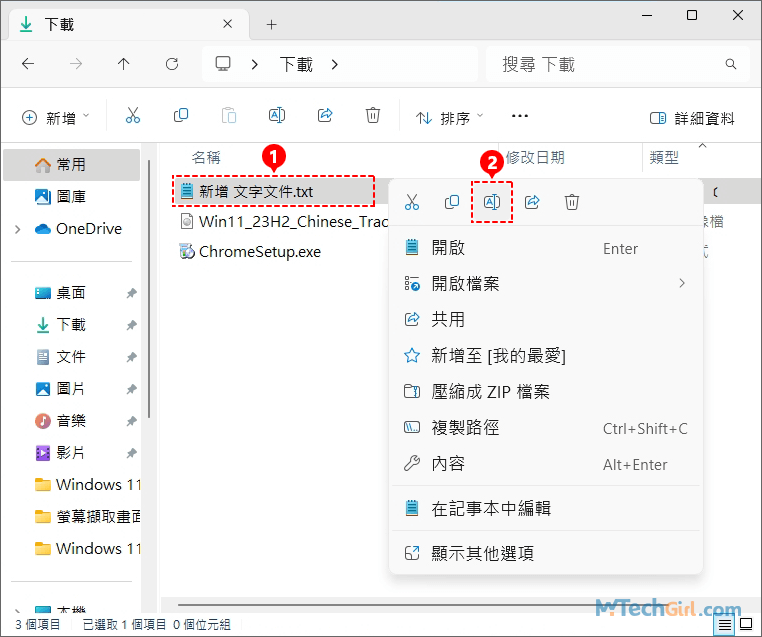
步驟5:現在可以看到,檔案名稱變成可編輯狀態了,就是現在,您可以修改檔案的副檔名,下圖演示是將.txt改為了.html的副檔名,這種修改形式也是程序人員常用的伎倆。
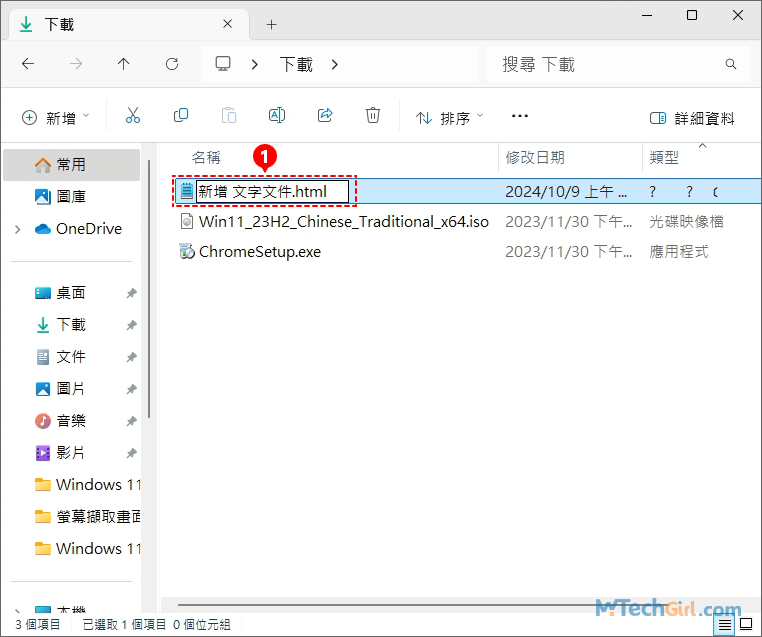
溫馨提示:修改副檔名有時只是為了方便,從而提高工作效率。通常情況下.txt檔案修改為其他文本類的副檔名是有效的,但是如果修改為圖像或其他不同類型的副檔名類型可能就無法正常運行或顯示出來了。
步驟6:這一步是讓您確認如果您變更副檔名,檔案可能會變成無法使用。您確定要變更嗎?點擊[是]選項即可。
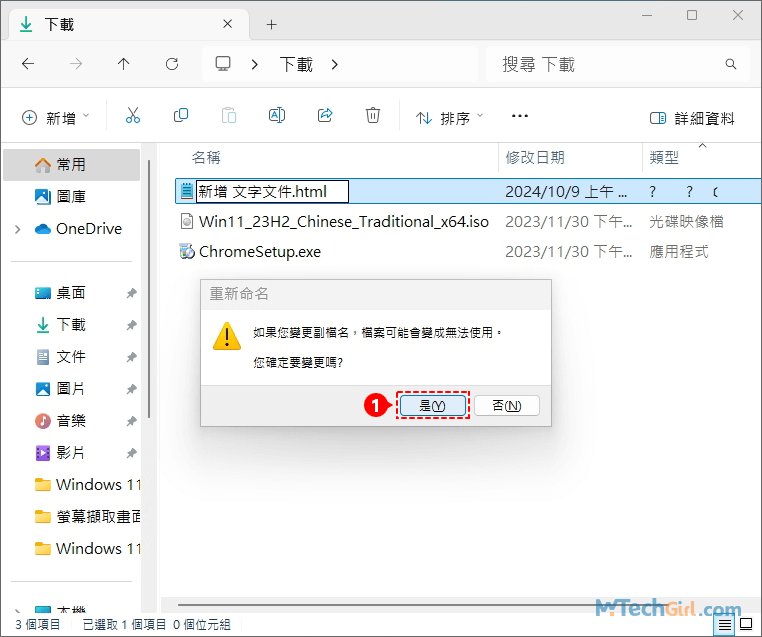
步驟7:下圖可以看出,我變更為.html後,對應開啟的應用程式都發生了改變,這代表您的txt改副檔名成功了。
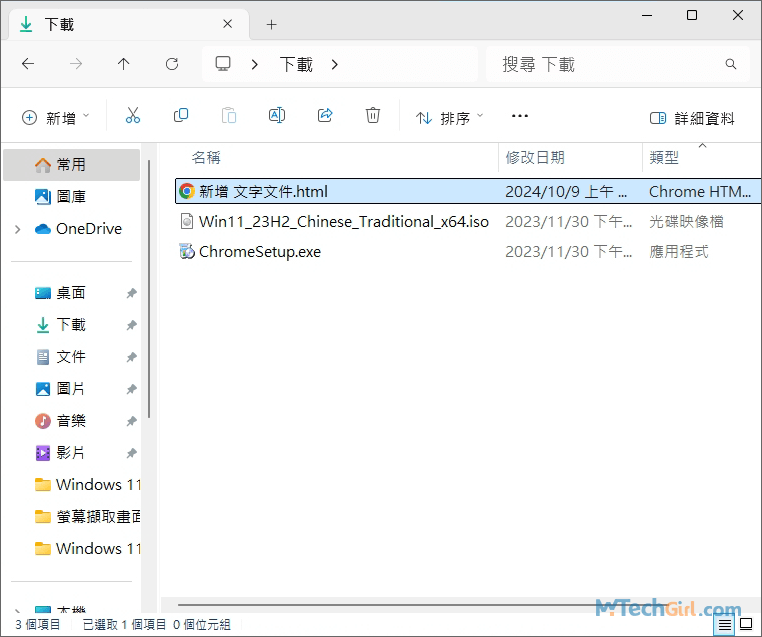
總結
修改檔案副檔名是 Windows 使用者日常作業中常見的需求之一,透過本文的教學,您將能夠熟悉並掌握在 Windows 各版本中修改 .txt 檔案副檔名的正確方式。透過清晰的步驟說明,即便是初學者也能快速上手。學會這項技巧後,您可以更有效率地管理與使用不同格式的檔案。
如對文章有任何疑問和建議請發送電子郵件到wanda.mytech@gmail.com,我會不定期更新文章內容,希望幫助更多的人解決問題。
本篇文章於最近更新修正過,以保證文章內容的有效性和全面性。